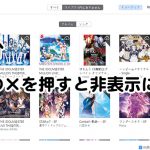目次
モバイルデータ通信とは
こんにちは、Applisionです。
iPhoneの「モバイルデータ通信」という言葉をよく耳にすると思いますが、これがどういったものなのか深く理解出来ていないユーザーも多いはず。
iPhoneの「モバイルデータ通信」とは、簡単に言うと携帯電話会社が提供する回線でのインターネット通信のことを指しており、いわゆる「パケット通信」と呼ばれているものです。
そして、この「モバイルデータ通信」に関して、月々の通信量をどれくらい使用しているか把握しきれていない人は多いのではないでしょうか。
また、この通信量を超過した場合のデメリットも存在しています。なので、今回はその通信量を節約する方法などについてもご紹介していきたいと思いますので、ぜひ参考にしてみて下さい。
モバイルデータ通信の節約法
モバイルデータ通信をどれだけ使っているか確認する
実際に自分が普段どれだけのモバイルデータ通信を使っているのか確認してみましょう。
確認の方法はiPhoneの「設定」→「モバイルデータ通信」の”モバイルデータ通信”という欄に注目して下さい。
そこに並べられたアプリの下に数字が書かれていますが、その数字がアプリで使用したモバイルデータ通信量になっています。
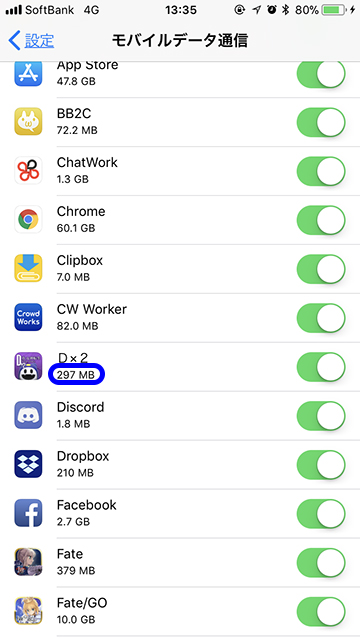
ただ、この数字は今月の使用量ではなく、統計情報のリセットをしてからの累計の数字になっています。
統計情報のリセットの仕方は、最下部までスクロールすることで「統計情報のリセット」というボタンが出てくるので、月々の通信量をは把握したい場合は毎月1日にリセットすれば確認することができます。
またアプリの横にあるボタンですが、緑色になっていると通信を許可した状態になっています。普段は使わないアプリなどをオフにしておくことで、データ通信量の節約をすることができるので、あまり使っていないアプリなどはオフにしておくといいでしょう。
補足となりますが、ゲームアプリなどに関してはオフにしている状態だと起動することができないのでご注意下さい。
Siriの機能を停止する
意外と知られていないですが、Siriの音声アシスタントは通信を行っています。日本でSiriを使われている方はほとんどいないと思いますので、この設定をオフにしておくことで節約することができます。
「設定」→「Siriと検索」→「ホームボタンを押してSiriを使用」をオフにすることことができます。
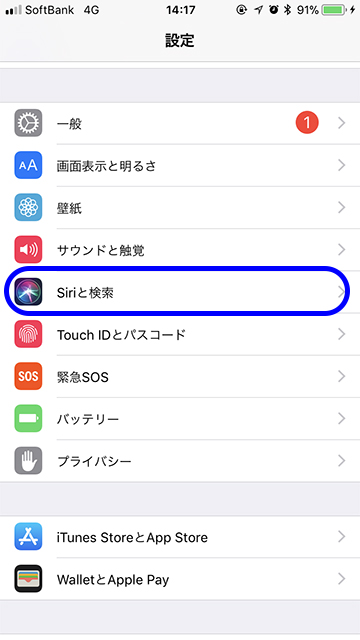
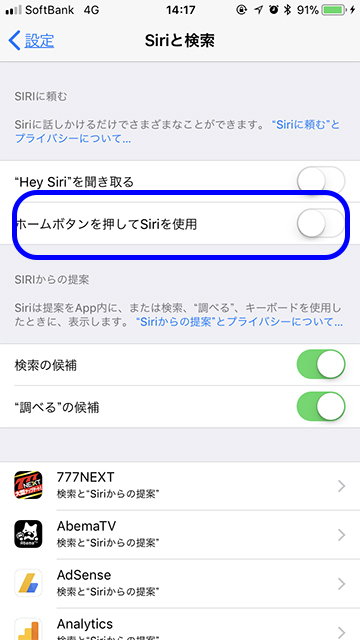
位置情報サービス
位置情報サービスはGPSだけではなく、モバイルデータ通信も使用しています。ナビアプリであれば必要な部分ですが、そうでないアプリでも常に通信していることがあります。
使用中のみなど設定ができるので、少しでも節約したい場合は「許可しない」など設定しておくといいでしょう。
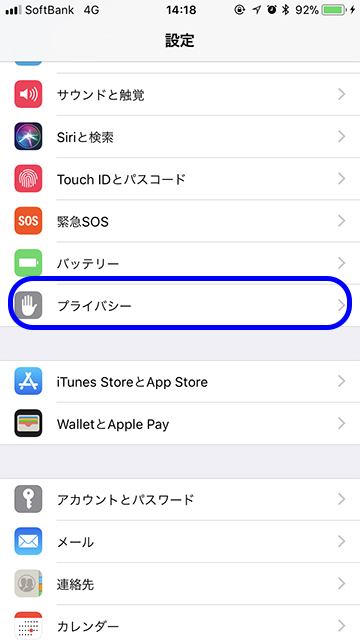
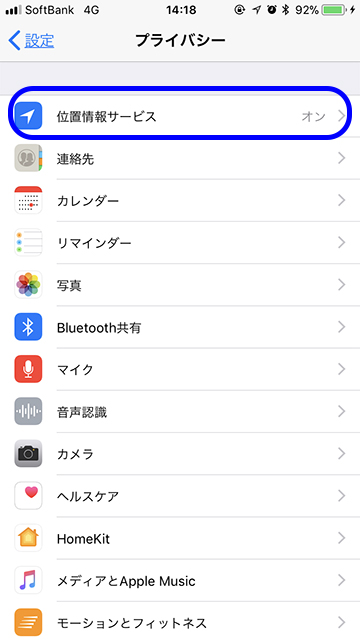
また、「位置情報サービス」内の下部にある「システムサービス」でも自分が普段から全く使っていない機能でモバイルデータ通信が行われていることがあります。
まったく使用していないサービスはオフにしてしまいましょう。
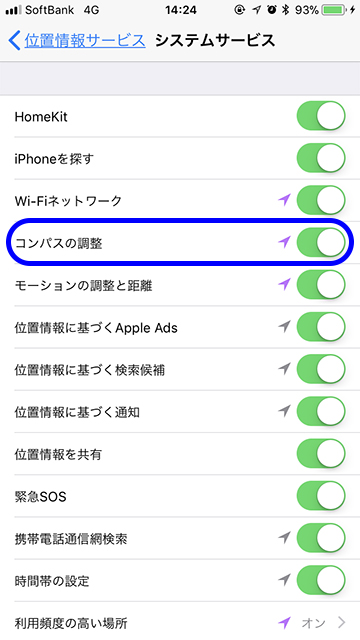
家ではWi-Fi接続を徹底する
自宅にWi-Fiルーターがある場合のみですが、Wi-Fiに接続されている状態であれば、契約しているモバイルデータ通信を使用することなく自宅の通信環境を利用することができます。
また自宅にない場合でも最近では飲食店やゲームセンターなど、いろんな施設で無料Wi-Fiを設置している店舗が増えてきています。そういった施設を利用しているときも、意識してWi-Fiに接続することでモバイルデータ通信量を抑えることができますので、積極的に使うようにしていきましょう。
Wi-Fiの接続方法はiPhoneの「設定」→WiFiから行うことが出来ますが、施設によってはパスワードが設定されていたりするので、そういった場合はその施設の関係者に確認すると教えてもらうことができます。
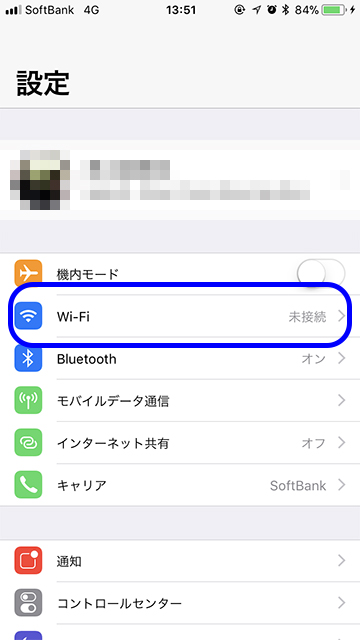
もちろん公共Wi-Fiサービスをしていない施設などもありますので、そういった場合は教えてくれることはありませんので、ご了承下さい。
またこういった公共の施設でも通信が混み合って接続が不安定になることがあるのですが、そういった場合は「Wi-Fiアシスト」を使うことで、優先的にモバイルデータ通信を接続してくれます。通信速度を最優先したい人にとっては非常に便利な機能となっています。
こちらに関しては節約という形ではないのですが、少しでも節約をしたいユーザーの方はオフにしておきましょう。
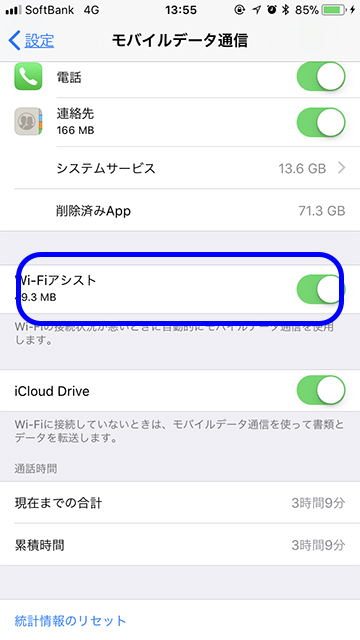
Wi-Fiに接続したときのみダウンロードやアップデート
常にアプリは更新されているのですが、大量にアプリをインストールされている人は細かいアップデートが積み重なっていくだけでモバイルデータ通信量を多く使っている場合があります。
自動ダウンロードの機能がオンになっていると、こういった細かいアップデートが繰り返されていますので、この機能をオフにすることで、通信量を抑えることができます。
設定方法は「設定」→「iTunes StoreとApp Store」→「モバイルデータ通信」をオフにすることで、機能を止めることができます。
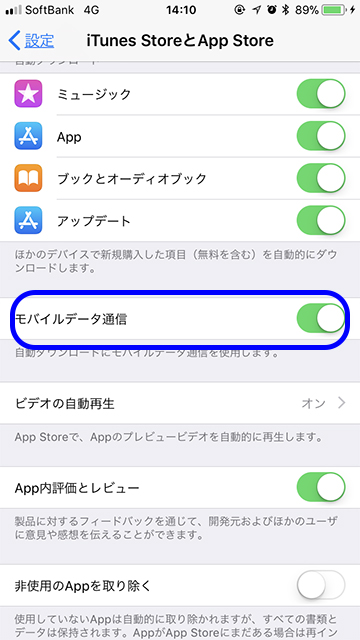
この項目をオフにすることで、自動でアップデートなどを防げる他に、自動ダウンロードをする場合でもWi-Fi環境のみで行われるようになります。
アプリのバックグランド更新を止める
これはあまり設定されていない方が多いと思いますが、iPhoneでは定期的にアプリをバックグラウンドで更新がされるようになっています。この機能は便利なものなのですが、少しでも通信量を節約されたい方は更新をオフにしておきましょう。
オフにする方法は「設定」→「一般」「Appのバックグラウンド更新」をオフにすれば設定変更ができます。
また下にアプリが並んでいますが、アプリを個別に設定することができるので、普段から使用しているアプリなどバックグランド通信が必要なものだけオンにしておくこともできます。
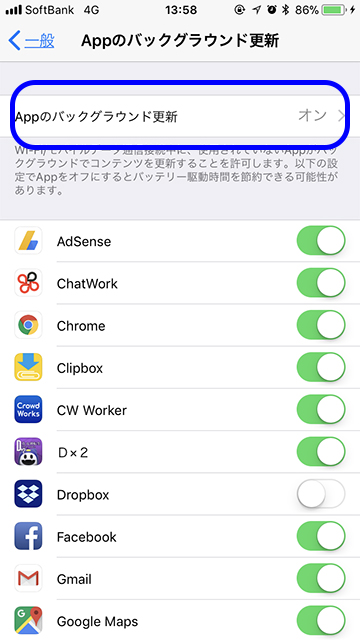
海外旅行に行く時にiPhoneを使うなら必ず「モバイルデータ通信」をオフに
これだけは絶対に注意してほしい事で、海外へiPhoneを持って行くなら、必ず「モバイルデータ通信」をオフにしておきましょう
「国際ローミング」というもので、日本の携帯電話会社が海外のキャリアと提携することで、海外でも、日本国内と同じように携帯電話が使えるサービスがあります。
しかし提携していない現地キャリアとつながった場合は高額請求される場合があるので、絶対に「モバイルデータ通信」はオフにしておきましょう。
またアプリの自動更新などもオフにしておくと安心できます。
海外でもiPhoneを使いたい場合などは「海外パケット定額」や海外用のモバイルWi-Fiルーターのレンタルを申し込むなどして下さい。
最終的な通信量をみて定額料金を決めるのもよし
こういった細かい設定などをしていくことで、今現在契約している定額サービスの値段を見直すということもできます。
最近では各社キャリアが高データ通信の定額サービスを開始していますが、ハッキリ言って安いものではありません。私はソフトバンクのギガモンスター20GBを以前は契約していたのですが、価格は毎月6,000円でした。
ですが、少し意識して通信量を抑えるようにしてから、定額の5Gに抑えることができました。(5,000円ですが・・・)
しかし、普段からあまり使っていないのに定額のプランを選択している人でしたら、もしかすると定額ミニなどの2,000円代、3,000円代のものに変更できるかもしれませんので、試してみる価値はあると思いますので、ぜひとも参考にしてみて下さい。